|
XMAS 2020
 Version française Version française

Merci Annie pour la permission de traduire tes tutoriels

Ce tutoriel a été créé avec Corel2020 et traduit avec CorelX et CorelX2, mais il peut également être exécuté avec les autres versions.
Suivant la version utilisée, vous pouvez obtenir des résultats différents.
Depuis la version X4, la fonction Image>Miroir a été remplacée par Image>Renverser horizontalement,
et Image>Renverser avec Image>Renverser verticalement.
Dans les versions X5 et X6, les fonctions ont été améliorées par la mise à disposition du menu Objets.
Avec la nouvelle version X7, nous avons encore Image>Miroir et Image>Renverser/Retourner, mais avec nouvelles différences.
Voir les détails à ce sujet ici
Certaines dénominations ont changées entre les versions de PSP.
Les plus frequentes dénominations utilisées:

 Traduction en italien ici Traduction en italien ici
 vos versions ici vos versions ici
Nécessaire pour réaliser ce tutoriel:
Matériel ici
Merci pour le tube et les masques Maryse et Narah.
(dans cette page vous trouvez les liens aux sites des tubers.
Modules Externes.
consulter, si nécessaire, ma section de filtre ici
Filters Unimited 2.0 ici
Toadies - What are you ici
VM Natural - Sparkle ici
Alien Skin Eye Candy 5 Impact - Glass icui
Filtres Toadies et VM Natural peuvent être utilisés seuls ou importés dans Filters Unlimited.
voir comment le faire ici).
Si un filtre est fourni avec cette icône,  on est obligé à l'importer dans Unlimited on est obligé à l'importer dans Unlimited



en fonction des couleurs utilisées, vous pouvez changer le mode mélange et l'opacité des calques.
Placer les sélections dans le dossier Sélections
Ouvrir les masques dans PSP et les minimiser avec le reste du matériel.
1. Ouvrir une nouvelle image transparente 650 x 500 pixels.
2. Placer en avant plan la couleur claire #fdfdfd,
et en arrière plan la couleur foncée #a57c43.
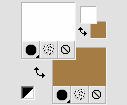
Remplir  l'image transparente avec la couleur d'arrière plan. l'image transparente avec la couleur d'arrière plan.
3. Sélections>Sélectionner tout.
Ouvrir le tube MR_Kristina, effacer le watermark - Édition>Copier.
Revenir sur votre travail et Édition>Coller dans la sélection.
Sélections>Désélectionner tout.
4. Effets>Effets d'image>Mosaïque sans jointures, par défaut

5. Réglage>Flou>Flou gaussien, rayon 50

6. Calques>Nouveau calque raster.
Sélections>Charger/Enregistrer une sélection>Charger à partir du disque.
Chercher et charger la sélection x-mas-1-cre@nnie.
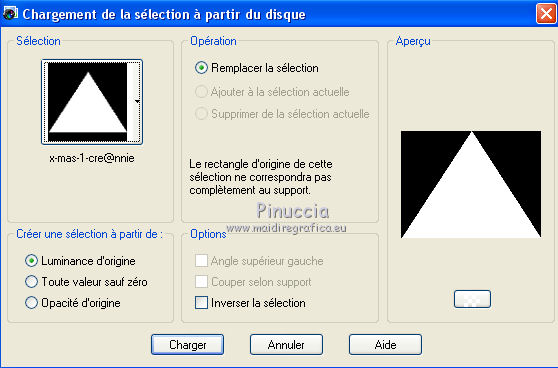
Remplir  la sélection avec la couleur d'avant plan. la sélection avec la couleur d'avant plan.
7. Sélections>Modifier>Contracter - 50 pixels.

Presser CANC sur le clavier 
Sélections>Désélectionner tout.
8. Placer le calque en mode Lumière douce.
9. Effets>Effets d'image>Mosaïque sans jointures, comme précédemment.
10. Image>Ajouter des bordures, symétrique décoché, couleur d'arrière plan.
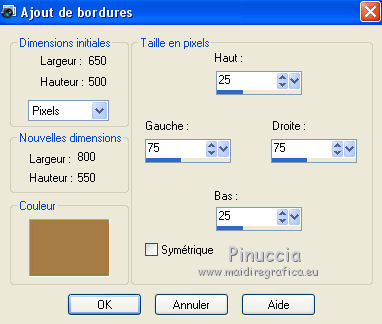
11. Effets>Effets d'image>Mosaïque sans jointures, comme précédemment.
12. Effets>Effets d'image>Mosaïque sans jointures, comme précédemment,
mais horizontale coché

13. Effets>Effets de bords>Accentuer.
Effets>Effets de bords>Accentuer davantage.
14. Sélections>Charger/Enregistrer une sélection>Charger à partir du disque.
Chercher et charger la sélection x-mas-2-cre@nnie.
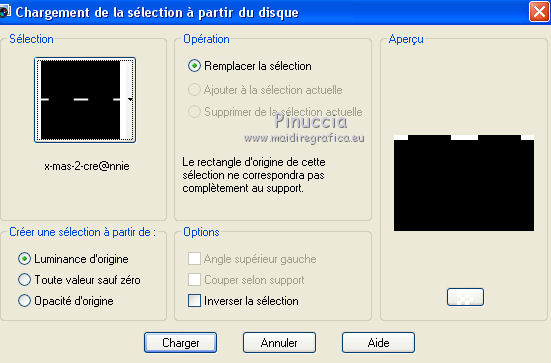
Sélections>Transformer la sélection en calque.
Sélections>Désélectionner tout.
15. Effets>Modules Externes>Alien Skin Eye Candy 5 Impact - Glass.
Sélectionner le preset Clear et ok.

16. Effets>Modules Externes>Toadies - What are you.
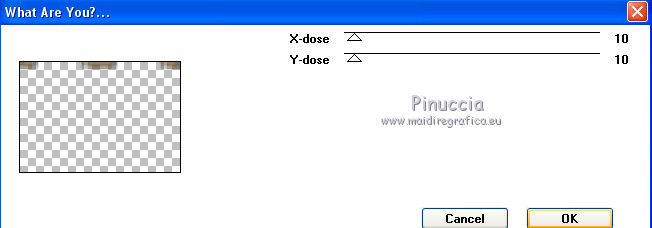
Effets>Effets de bords>Accentuer davantage.
17. Vous positionner sur le calque du bas de la pile.
Sélections>Charger/Enregistrer une sélection>Charger à partir du disque.
Chercher et charger la sélection x-mas-3-cre@nnie.
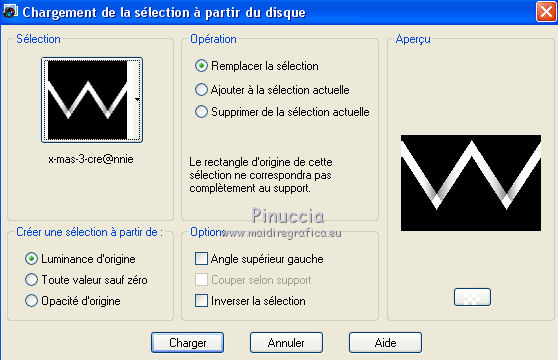
18. Effets>Modules Externes>VM Natural - Sparkle
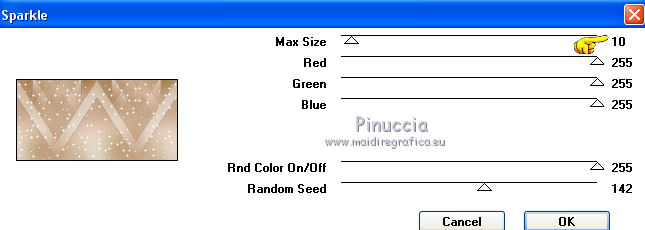
19. Sélections>Transformer la sélection en calque.
20. Effets>Effets 3D>Ombre portée, couleur noire.
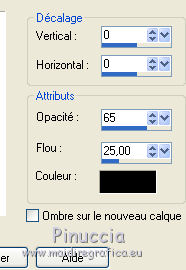
21. Placer le calque en mode Assombrir.
Sélections>Désélectionner tout.
22. Effets>Modules Externes>Toadies - What are you?, comme précédemment.
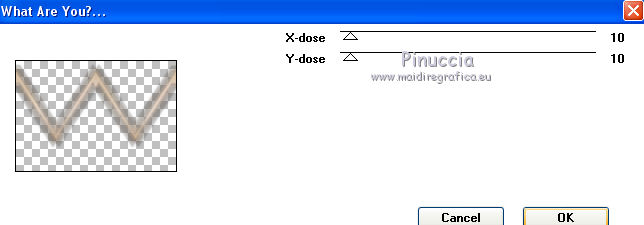
23. Sélections>Sélectionner tout.
Image>Ajouter des bordures, symétrique décoché, couleur d'avant plan.
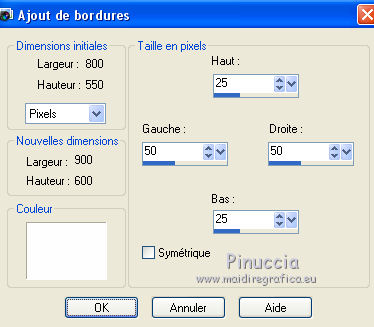
24. Édition>Copier.
25. Sélections>Inverser.
Édition>Coller dans la sélection.
26. Réglage>Flou>Flou gaussien, comme précédemment.

27. Effets>Modules Externes>VM Natural - Sparkle, comme précédemment.
28. Effets>Effets 3D>Ombre portée, comme précédemment.
29. Sélections>Désélectionner tout.
30. Effets>Effets d'image>Mosaïque sans jointures, comme précédemment.

31. Activer l'outil Sélection 
(peu importe le type de sélection, parce que avec la sélection personnalisée vous obtenez toujours un rectangle),
cliquer sur Sélection personnalisée 
et setter ces paramètres.

Sélections>Transformer la sélection en calque.
32. Effets>Effets de réflexion>Résonance
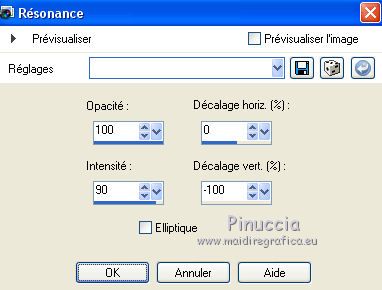
33. Effets>Effets 3D>Ombre portée, couleur d'arrière plan.
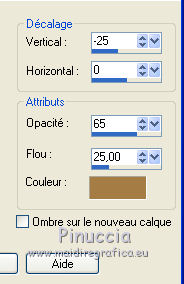
Sélections>Désélectionner tout.
34. Placer le calque en mode Fondu.
35. Calques>Nouveau calque raster.
Remplir  le calque avec la couleur d'avant plan. le calque avec la couleur d'avant plan.
36 Calques>Nouveau calque de masque>A partir d'une image.
Ouvrir le menu deroulant sous la fenêtre d'origine et vous verrez la liste des images ouvertes.
Sélectionner le masque Narah_mask_0417

Calques>Fusionner>Fusionner le groupe.
37. Image>Renverser.
Placer le calque en mode Lumière dure.
Calques>Agencer>Déplacer vers le bas.
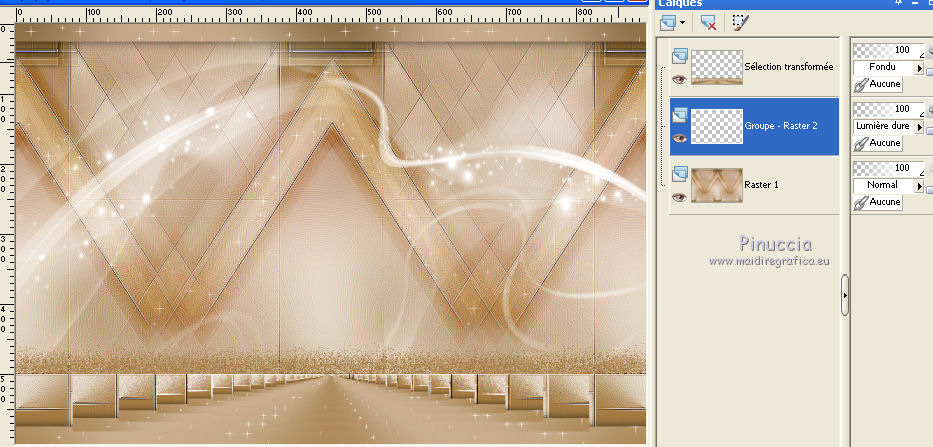
38. Vous positionner sur le calque du haut de la pile.
Ouvrir tekst-x-mas-2020 et Édition>Copier.
Revenir sur votre travail et Édition>Coller comme nouveau calque.
39. Touche K sur le clavier pour activer l'outil Sélecteur 
garder Position horiz.: 360,00 et placer Position vert.: 259,00.
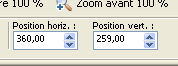
Touche M pour désélectionner l'outil.
40. Calques>Dupliquer.
Réglage>Flou>Flou directionnel ou Flou de mouvement.
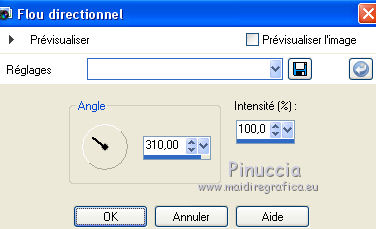
Placer le calque en mode Fondu et réduire l'opacité à 20%.
41. Calques>Agencer>Déplacer vers le bas.
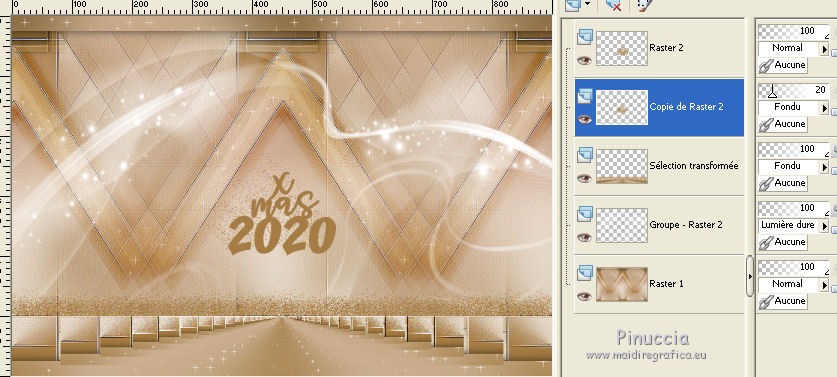
42. Calques>Dupliquer.
Image>Miroir.
Calques>Fusionner>Fusionner le calque de dessous.
Effets>Effets de bords>Accentuer davantage.
43. Vous positionner sur le calque du haut, Raster 2.
Effets>Effets de bords>Accentuer davantage.
44. Effets>Effets 3D>Ombre portée, couleur noire.

45. Effets>Effets d'image>Décalage.
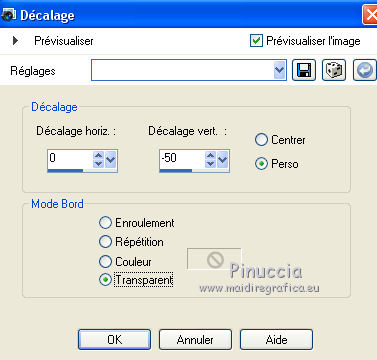
46. Ouvrir le tube ModerneBoom - Édition>Copier.
Revenir sur votre travail et Édition>Coller comme nouveau calque.
47. Touche K sur le clavier pour activer l'outil Sélecteur 
et placer Position horiz.: 16,00 et Position vert.: 16,00

Effets>Effets de bords>Accentuer davantage.
48. Effets>Effets 3D>Ombre portée, couleur noire.
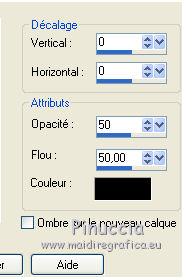
Édition>Répéter Ombre portée.
49. Ouvrir le tube bommballetjes - Édition>Copier.
Revenir sur votre travail et Édition>Coller comme nouveau calque.
Placer Position horiz.: 116,00 et garder Position vert.: 128,00
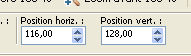
Touche M pour désélectionner l'outil.
Effets>Effets de bords>Accentuer.
50. Sélections>Sélectionner tout.
Image>Ajouter des bordures, 50 pixels, symétrique, couleur d'arrière plan.
Sélections>Inverser.
51. Calques>Nouveau calque raster.
Remplir  la sélection avec la couleur d'avant plan. la sélection avec la couleur d'avant plan.
52. Calques>Nouveau calque de masque>A partir d'une image.
Ouvrir le menu deroulant sous la fenêtre d'origine
et sélectionner le masque Narah_Mask_0538.

Calques>Fusionner>Tous.
53. Sélections>Inverser.
Effets>Effets 3D>Ombre portée, comme précédemment.
Sélections>Désélectionner tout.
54. Activer à nouveau le tube MR_Kristina - Édition>Copier.
55. Revenir sur votre travail et Édition>Coller comme nouveau calque.
Image>Redimensionner, al 75%, redimensionner tous les calques décoché.
Image>Miroir.
56. Touche K sur le clavier pour activer l'outil Sélecteur 
et placer Position horiz,: 595,00 et Position vert.: 20,00
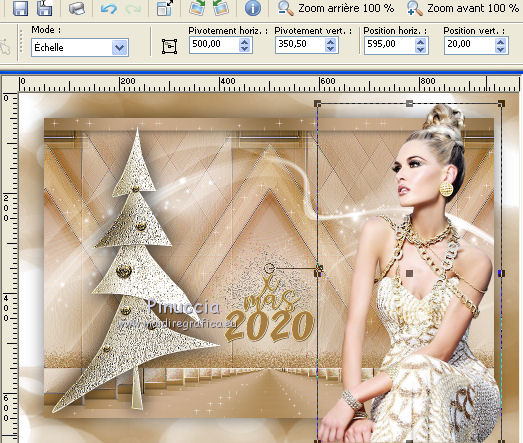
Effets>Effets 3D>Ombre portée, comme précédemment.
57. Signer votre travail sur un nouveau calque.
Image>Ajouter des bordures, 1 pixel, symétrique, couleur d'arrière plan.
Image>Redimensionner, 800 pixels de largeur, redimensionner tous les calques coché.
Enregistrer en jpg.
Version avec tube de Lana

 vos versions ici vos versions ici

Si vous avez des problèmes, ou des doutes, ou vous trouvez un link modifié, ou seulement pour me dire que ce tutoriel vous a plu, vous pouvez m'écrire.
18 Octobre 2020
|
 Version française
Version française

